Како вратити свој Инстаграм након што сте онемогућени?
Pronađite detaljne korake kako da vratite svoj Instagram nalog nakon što je onemogućen.
Управљање простором на диску је једна од главних брига корисника рачунара, без обзира на платформу коју користе. Нарочито ако сте администратор система, ваш посао је да пазите на здравље офлајн и онлајн система. Пошто мало простора на диску може ометати ажурирање на Линук-у , што може довести до других критичних грешака.
Стога, да бисте знали простор на диску и количину простора који користе одређене датотеке, морате бити упознати са командама дф и ду.
У овом посту ћемо разговарати о томе како користити дф и ду команде за проверу и управљање простором на диску на Линук-у.
ДФ (Диск датотечни систем) команда
Покрените терминал. Откуцајте дф и притисните Ентер. Добићете резултате као што је приказано на слици испод:
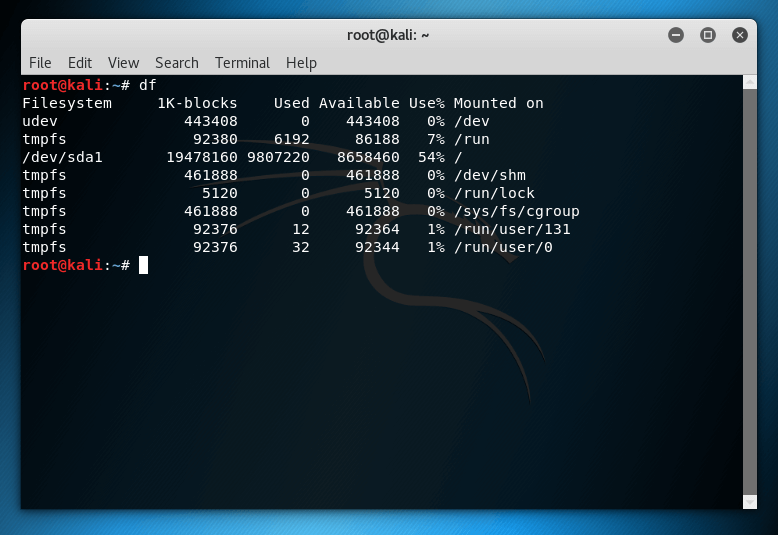
Приказује листу дискова повезаних са системом. Проналажење диска за који желите да проверите простор на диску може бити проблематично. Стога можете користити команду – дф /дев/сда1 да проверите простор на диску на одређеном диску.
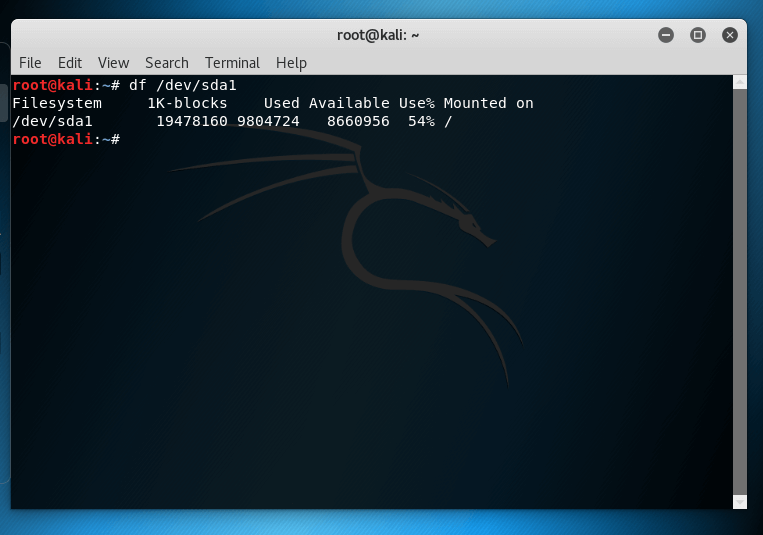
Ако не можете да разумете шта се приказује и укуцајте дф -х
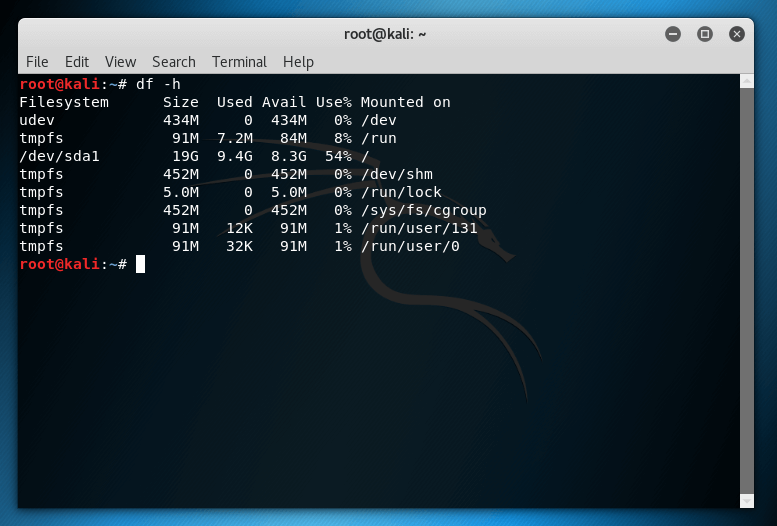
Ако желите да укажете на ствари као што су укупан број блокова, доступни блокови или проценат искоришћеног простора, користите –оутпут флаг.
дф –излаз=пцент или дф –излаз=величина
Команда Ду (Коришћење диска).
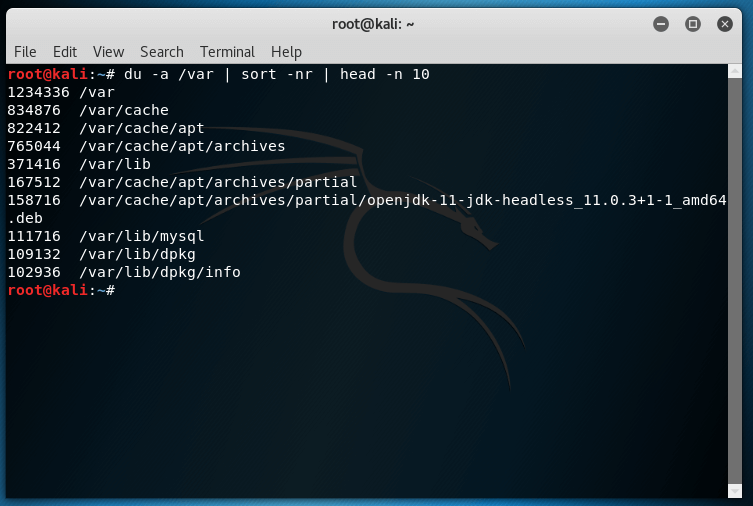
Сада када знате како да проверите простор на диску, морате знати како да управљате простором на диску у Линук-у. Ако сте сазнали да је диск практично пун, онда да бисте решили проблем, морате да користите команду ду да бисте добили датотеке проблема. То може бити било шта, од јава датотека грешака до кеша. Дакле, да бисте избрисали ове датотеке, можете користити ду.
Напомена: Ако сте избрисали нешто што нисте желели, можете укуцати ду да бисте добили све датотеке. Овај процес може потрајати много времена.
Такође прочитајте: -
7 најбољих софтвера за клонирање отвореног кода за Линук 7 најбољих софтвера за клонирање дискова отвореног кода за Линук. Овде вам доносимо листу Линук диск слика...
Бонус савети:
ДУ команду можете користити и на ове начине:
Ако желите да добијете информације везане за коришћење диска по датотекама и фасциклама на радној површини, откуцајте:
ду /хоме/усер/Десктоп/
У случају да желите да добијете горње информације у читљивом формату, унесите:
ду -х /хоме/усер/Десктоп/
Да бисте сазнали укупну величину фасцикле на радној површини, можете користити
ду -сх/хоме/усер/Десктоп/
Такође можете сортирати датотеке и фасцикле према датуму последње измене, за тај тип:
ду -х –тиме /хоме/усер/Десктоп/
Ако желите да искључите одређену врсту датотека и фасцикли током преузимања датотека, унесите:
ду -х /хоме/усер/Десктоп/ –екцлуде=”*.ткт” | сортирај -рн –
Коришћење ткт-а ће искључити ове врсте датотека.
Можете сортирати датотеке и фасцикле у опадајућем редоследу, од највеће до најмање датотеке помоћу ове команде:
ду -х /хоме/усер/Десктоп/ | сортирати -рн.
Такође прочитајте: -
7 најбољих метода за обезбеђивање Линук десктопа Питате се да ли треба да обезбедите Линук оперативни систем? Линук, као један од најбезбеднијих оперативних система, и даље је...
Дакле, то је то! Ово су основне употребе дф и ду команди које вам могу помоћи да проверите и управљате простором на диску на вашем Линук рачунару. Ово ће спречити да ваш уређај буде затрпан.
Свидео вам се чланак? Поделите своје мисли у одељку за коментаре испод.
Pronađite detaljne korake kako da vratite svoj Instagram nalog nakon što je onemogućen.
Желите да избришете истекле пропуснице и средите Аппле новчаник? Пратите док објашњавам у овом чланку како да уклоните ставке из Аппле новчаника.
Било да сте одрасла или млада особа, можете испробати ове апликације за бојење да бисте ослободили своју креативност и смирили свој ум.
Овај водич вам показује како да решите проблем са вашим Аппле иПхоне или иПад уређајем који приказује погрешну локацију.
Погледајте како можете да омогућите и управљате Не узнемиравај на иПад-у како бисте се могли фокусирати на оно што треба да урадите. Ево корака које треба пратити.
Погледајте различите начине на које можете повећати своју тастатуру на иПад-у без апликације треће стране. Такође погледајте како се тастатура мења са апликацијом.
Да ли се суочавате са грешком иТунес не открива иПхоне или иПад на вашем Виндовс 11 рачунару? Испробајте ове проверене методе да одмах решите проблем!
Осећате да ваш иПад не ради брзо? Не можете да надоградите на најновији иПадОС? Пронађите овде знакове који говоре да морате да надоградите иПад!
Тражите кораке како да укључите аутоматско чување у програму Екцел? Прочитајте овај водич о укључивању аутоматског чувања у Екцел-у на Мац-у, Виндовс 11 и иПад-у.
Погледајте како можете да држите своје лозинке у Мицрософт Едге-у под контролом и спречите прегледач да сачува све будуће лозинке.







